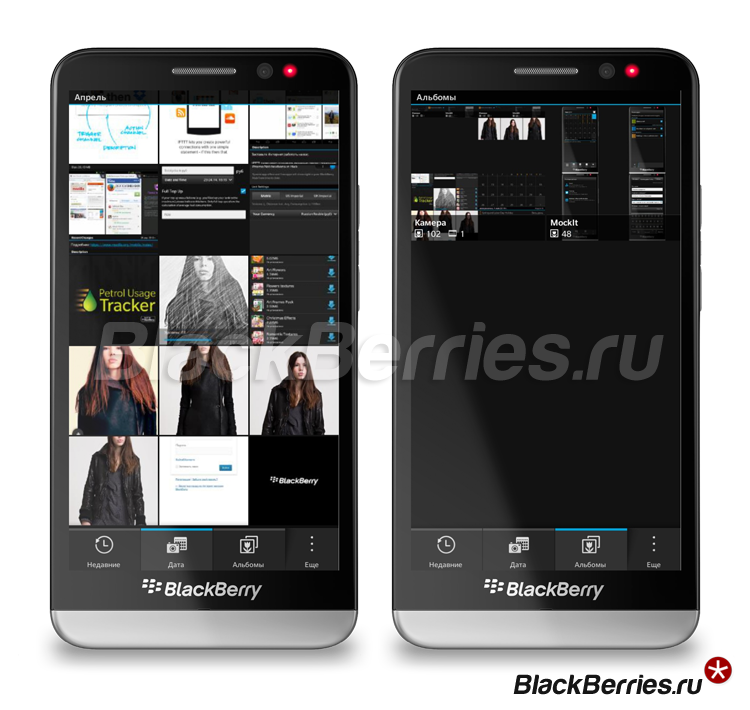Многие пользователи BlackBerry 10 интересуются, есть ли способ, чтобы свайпать по файлам в диспетчере файлов, чтобы смотреть один файл за другим, а не нажимать постоянно назад? Многих это очень раздражает, особенно при наличии большого количества файлов (в данном случае фотографий), хранящихся на телефоне и карте памяти.
В то время как вы можете свайпать что бы смотреть файл за файлом в приложении камеры и в приложении «Изображения», к сожалению, вы не можете это делать в файловом менеджере. Все что вы можете сделать, это переключиться в табличный вид файлового менеджера, что позволит вам увидеть большие эскизы ваших изображений.
Тем не менее, есть альтернативный способ, используя который вы можете улучшить ситуацию — это создание фотоальбомов. Используя его, вы сможете просматривать изображения, расположенные в каждом альбоме без необходимости проходить через них по одному в файловом менеджере, особенно если вы ищете конкретное событие.
Вкладка Альбомы находится в нижней части приложения «Изображения». Здесь вы найдете все фотографии на вашем устройстве и карте памяти, организованные по существующим альбомам (т.е. Камера, Фотографии, BlackBerry Messenger, Загрузки, или любой другой существующей папке с изображениями) и папок, созданными приложениями сторонних разработчиков, например MockIt. Тем не менее, я должен предупредить, нет никакого способа сортировать изображения. Но пользователи могут создавать папки на основе событий, дат или других личных предпочтений.
Используя файловый менеджер вы можете создать свои собственные папки на вашем устройстве или SD-карте, которая в свою очередь может стать альбомом, в которых вы можете организовать свои фотографии. Все, что вам нужно сделать, это переместить изображения в эти папки и они будут появляться как альбомы в приложении «Изображения». Это помогает, если у вас большое количество фотографий.
Для желающих создать папки / альбомы на BlackBerry 10, ниже приведены пошаговые инструкции. Обратите внимание, что пустые папки не появятся в приложении Изображения, вы должны будете переместить картинку в новый альбом / папку, прежде чем она будет видна.
Как создать новый альбом или папку с помощью файлового менеджера
Запустите приложение Менеджер файлов
Нажмите на папку, в которой вы хотите создать свой новый альбом
Нажмите на меню (три точки) и выберите опцию «Добавить папку»
Введите название для вашего альбома / папки
Как только новые альбомы будут созданы, вам будет нужно переместить изображения на новое место для того, чтобы приложение «Изображения» увидело его. Пожалуйста, обратите внимание , что если вы копируете и вставляете файлы, вы получите дублирующие изображения.
Перемещение фотографий в новый альбом / папку
В файловом менеджере, найдите изображение или несколько изображений, которые вы хотите переместить
Нажмите и удерживайте их
Чтобы выбрать более одного изображения, нажмите на Выбрать еще из бокового меню, а затем нажмите на переместить
Перейдите в альбом / папку, в который вы хотите переместить изображения
Нажмите Переместить
После того как эти действия выполнены, перейдите в приложение «Изображения», нажмите на Альбомы и вы увидите все папки, которые имеют изображение. Если вы создали альбом в подпапке на устройстве или на карте памяти, альбом будет расположен в этом каталоге, и вам достаточно выбрать один из них, чтобы получить доступ.
Хотя это не может быть идеальным решением для просмотра всех ваших изображений, создание альбомов поможет организовать их более эффективно.
Подписывайтесь на наши новости, и вы всегда будете в курсе самой последней информации о смартфонах BlackBerry:
BBM Channels: PIN C000F94D0

А если вы еще не являетесь пользователем BlackBerry, самое время заглянуть в наш интернет магазин Store.BlackBerries.ru, и купить смартфон BlackBerry 10!